本文描述在 DoraCloud for proxmox 平台下,安装 kylin和uos虚拟机,并制作桌面模板的过程。完成整个文档的操作需要30分钟。
如果您仅仅需要一个DoraCloud的桌面模板,用于测试DoraCloud的功能,建议您根据参考《DoraCloud快速部署指导书》,完成DoraCloud的安装,以及演示环境的搭建。
DoraCloud提供在线模板库功能,可以在线下载本文制作的模板。
准备工作
1.镜像文件
Kylin安装镜像:Kylin-Desktop-V10-SP1-HWE-Release-2303-X86_64.iso
UOS安装镜像:uos-desktop-20-professional-1060-amd64.iso
2.proxmox服务器已经完成虚拟化系统的安装,以及DoraCloud的初始配置
Kylin
步骤一、安装Kylin虚拟机
- pve新建kylin虚拟机,选择bios安装,具体如图所示
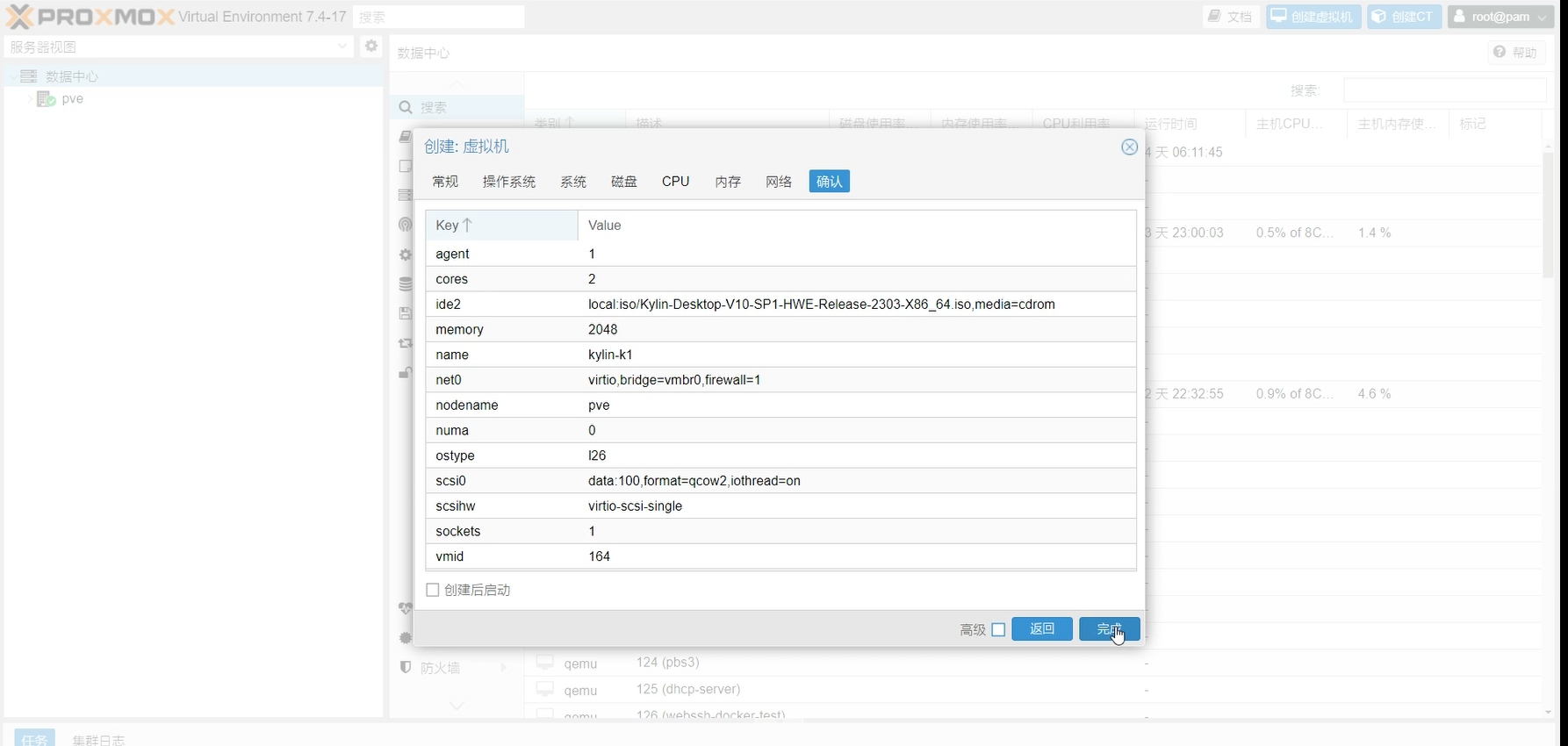
- 增加usb设备,音频设备,调整显示模式,具体如果所示

- 全盘安装kylin选择lvm模式,方便后续虚拟机扩容

- 配置账户信息,临时配置8位密码,等安装完成再改

- 完成安装

步骤二、配置Kylin系统
- 自定义密码策略,修改密码,建议设置为123456,后续由管理平台统一管控
1.1 打开安全中心,自定义密码策略
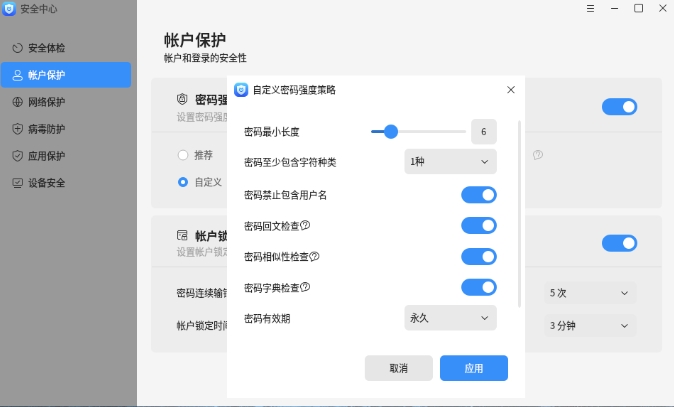
1.2 打开设置,修改密码
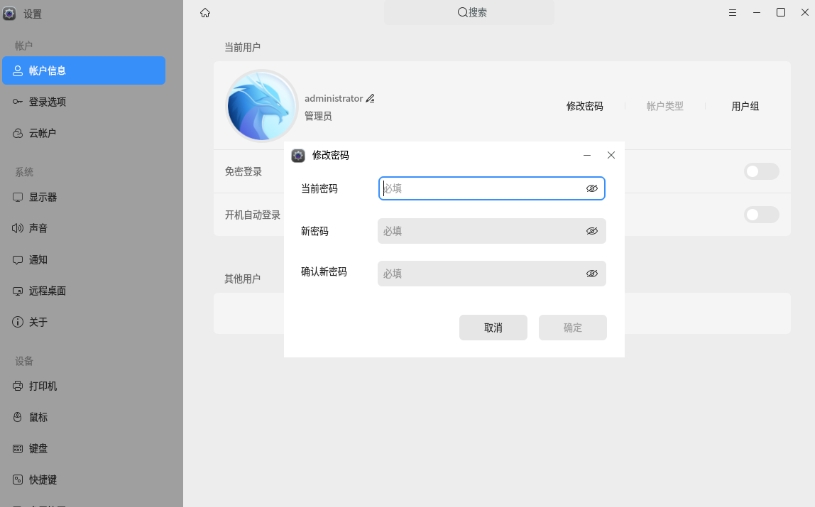
- 配置防火墙和安全策略
2.1 启用专用网络,关闭公用网络,高级配置,添加一条全通过的策略,关闭联网控制,此操作是为了保证云桌面服务正常运行

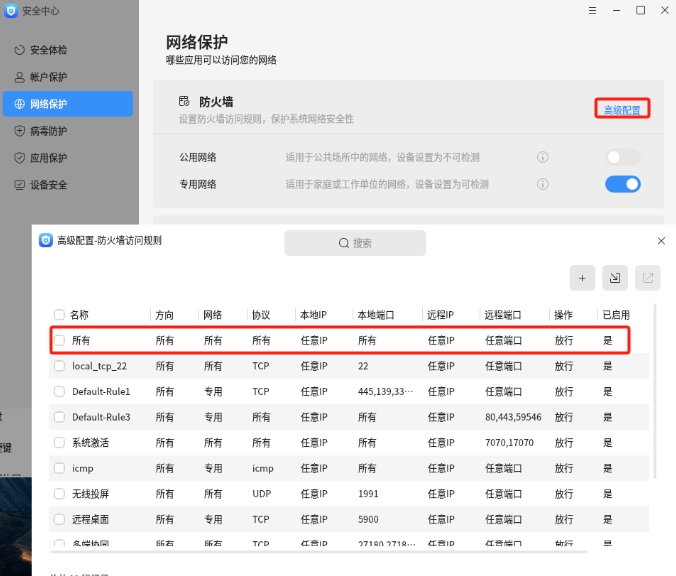
- 关闭所有应用保护,此操作是为了保证云桌面服务正常运行

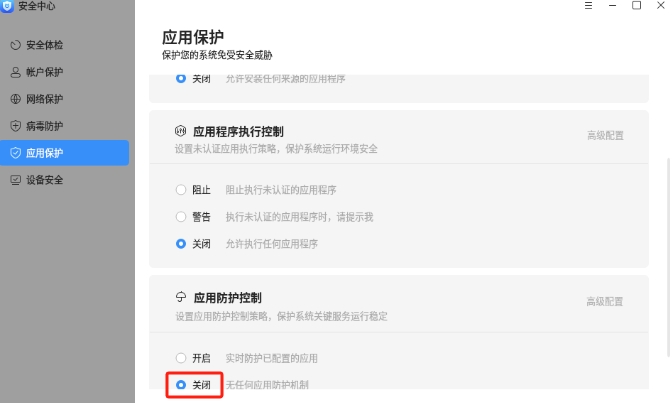
- 关闭设备安全,此操作是为了保证云桌面服务正常运行
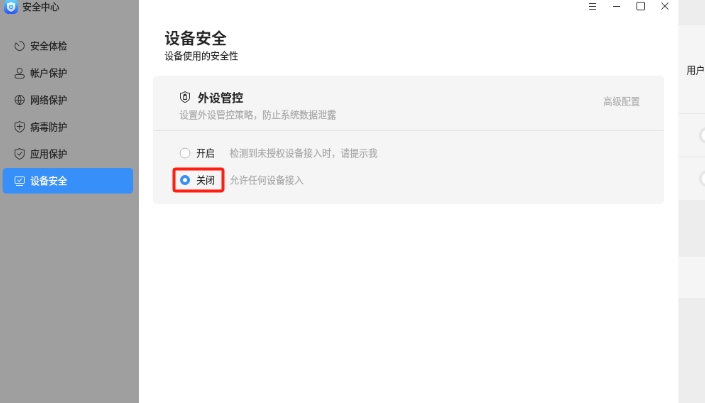
- 联网安装云桌面服务需要的包,启动所需服务
#更新系统
sudo apt update -y
#安装qemu-guest-agent服务包
sudo apt install -y qemu-guest-agent
#安装rdp服务包
sudo apt install -y xrdp
#安装spice服务包
sudo apt intall -y spice-vdagent
#安装ssh服务包(选做)
sudo apt install -y openssh-server
#安装cloud-init服务包,用于快速配置系统user,ip和hostname信息
sudo apt install -y cloud-init
#配置开机自启xrdp和ssh服务
sudo systemctl enable xrdp
sudo systemctl enable ssh #选做
#配置ssh登录(选做)
#编辑/etc/ssh/sshd_config,配置PermitRootLogin yes
- #配置账户连接权限
#虚拟机环境,银河麒麟远程登录会新开一个工作区,导致产生了两个桌面
#原因:kylin-mate桌面工作区设置和云桌面rdp策略不兼容
#解决办法:修改管理权限
sudo echo "greeter-show-manual-login=true" >> /usr/share/lightdm/lightdm.conf.d/95-ukui-greeter.conf
#银河麒麟开机提示色彩管理配置弹窗
sudo sed -i "8c User=administrator" /lib/systemd/system/colord.service
- 关闭虚拟机,添加cloud-init硬件
添加cloud-init硬件后,即可快速配置系统user,ip和hostname信息
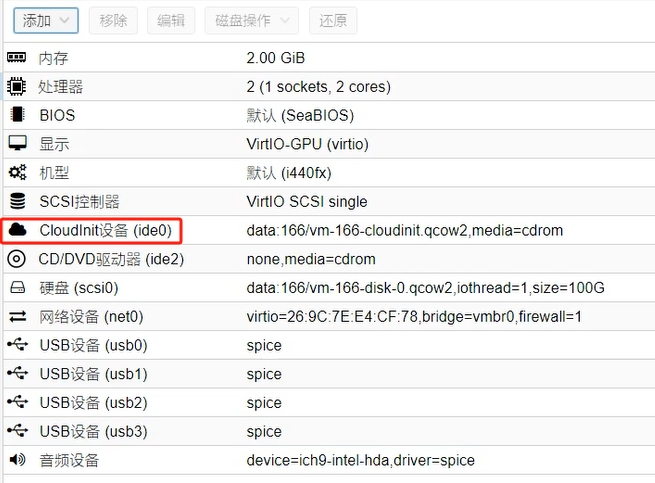
步骤三、虚拟机导入为模板
1.管理系统启动linux系统支持

2.创建模板,虚拟机开机后,根据向导完成模板制作
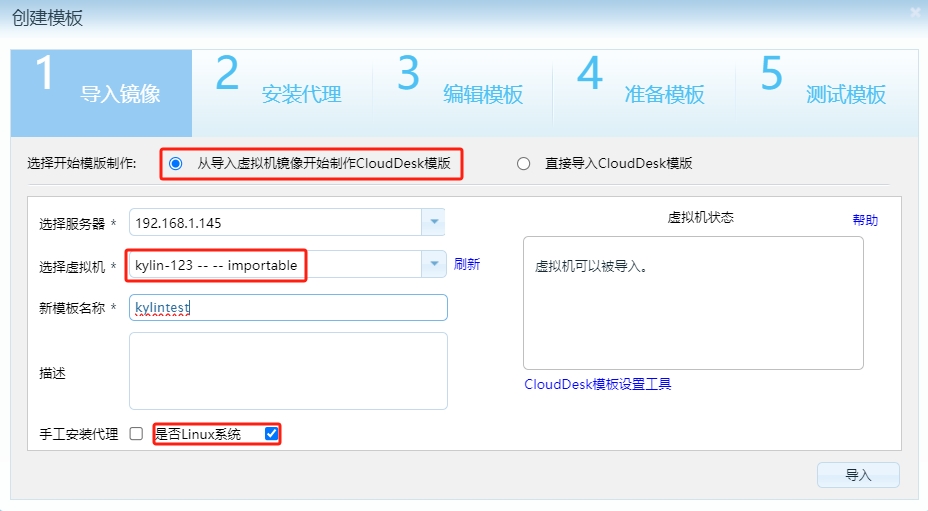
步骤四、kylin 磁盘扩容
- 虚拟机关闭状态下,在proxmox中调整磁盘大小
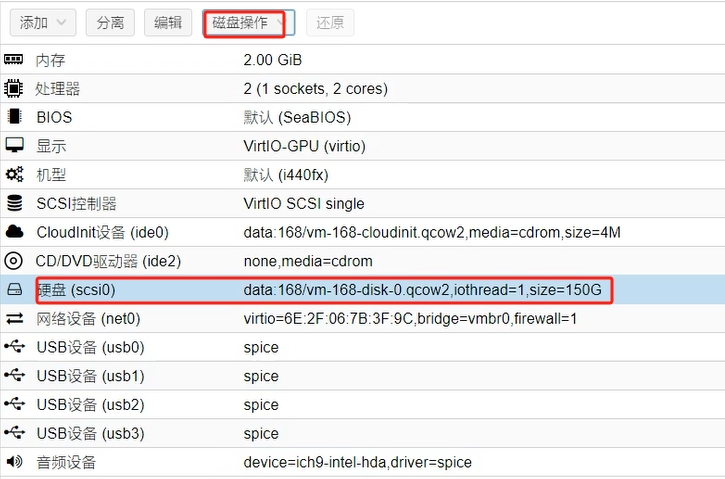
- 开机后,使用终端扩容
2.1 查看分区情况,发现sda磁盘已扩容,但是系统本身并未自动扩容
administrator@pc:~$ sudo lsblk
NAME MAJ:MIN RM SIZE RO TYPE MOUNTPOINT
sda 8:0 0 150G 0 disk
├─sda1 8:1 0 2G 0 part /boot
├─sda2 8:2 0 1K 0 part
└─sda5 8:5 0 98G 0 part
├─kylin--vg-root 253:0 0 57.4G 0 lvm /
├─kylin--vg-data 253:1 0 38.3G 0 lvm /data
└─kylin--vg-swap 253:2 0 2.3G 0 lvm [SWAP]
sr0 11:0 1 4M 0 rom
sr1 11:1 1 1024M 0 rom
2.2 新建分区,此处不能使用fdisk,只能使用cfdisk
administrator@pc:~$ sudo cfdisk /dev/sda
2.3 创建物理卷
administrator@pc:~$ sudo pvcreate /dev/sda3
Physical volume "/dev/sda3" successfully created.
2.4 扩容vg卷
administrator@pc:~$ sudo vgextend kylin-vg /dev/sda3 #此处kylin-vg为安装系统时新建lvm时vg卷组名称,可通过lsdisplay查看具体信息,也可通过lsblk查看
Volume group "kylin-vg" successfully extended
2.5 查看vg扩容情况
administrator@pc:~$ sudo vgs
VG #PV #LV #SN Attr VSize VFree
kylin-vg 2 3 0 wz--n- <147.99g <50.00g
2.6 将data逻辑卷增加49G,因为数值换算原因,无法实际增加50G(此处也可以给根分区扩容,按照需求选)
administrator@pc:~$ sudo lvextend -L +49G /dev/kylin-vg/root
Size of logical volume kylin-vg/root changed from 57.41 GiB (14697 extents) to 106.41 GiB (27241 extents).
Logical volume kylin-vg/root successfully resized.
2.7 查看文件系统格式,使用不同的扩容命令,此处是ext4
administrator@pc:~$ sudo blkid
/dev/mapper/kylin--vg-root: LABEL="SYSROOT" UUID="0716acbc-349d-4acb-904d-990e48327aa4" TYPE="ext4"
/dev/sr0: BLOCK_SIZE="2048" UUID="2023-12-25-11-54-48-00" LABEL="cidata" TYPE="iso9660"
/dev/sda1: LABEL="SYSBOOT" UUID="30a31150-b812-4da2-b7d2-22e4aef7d45e" TYPE="ext4" PARTUUID="8a81ce02-01"
/dev/sda5: UUID="4UIVfp-USBW-xP74-QHbe-bYdh-1tMt-CBHbsI" TYPE="LVM2_member" PARTUUID="8a81ce02-05"
/dev/mapper/kylin--vg-data: LABEL="DATA" UUID="875eccf5-0e88-45f8-a537-6b6d1767e681" TYPE="ext4"
/dev/mapper/kylin--vg-swap: LABEL="SWAP" UUID="46d9c09d-bee1-4200-ae4e-bdc894b9ed44" TYPE="swap"
/dev/sda3: UUID="rewdBZ-mC5B-LbZF-NePe-3TG1-764Z-9OGpWX" TYPE="LVM2_member" PARTUUID="8a81ce02-03"
#注意ext4文件系统使用resize2fs命令
#注意xfs文件系统使用xfs_growfs命令
2.8 给系统分区扩容
administrator@pc:~$ sudo resize2fs /dev/kylin-vg/root
resize2fs 1.45.5 (07-Jan-2020)
/dev/kylin-vg/root 上的文件系统已被挂载于 /;需要进行在线调整大小
old_desc_blocks = 8, new_desc_blocks = 14
/dev/kylin-vg/root 上的文件系统现在为 27894784 个块(每块 4k)。
2.9 查看扩容结果
administrator@pc:~$ lsblk
NAME MAJ:MIN RM SIZE RO TYPE MOUNTPOINT
sda 8:0 0 150G 0 disk
├─sda1 8:1 0 2G 0 part /boot
├─sda2 8:2 0 1K 0 part
├─sda3 8:3 0 50G 0 part
│ └─kylin--vg-root 253:0 0 106.4G 0 lvm /
└─sda5 8:5 0 98G 0 part
├─kylin--vg-root 253:0 0 106.4G 0 lvm /
├─kylin--vg-data 253:1 0 38.3G 0 lvm /data
└─kylin--vg-swap 253:2 0 2.3G 0 lvm [SWAP]
sr0 11:0 1 4M 0 rom
sr1 11:1 1 1024M 0 rom

UOS
步骤一、安装UOS虚拟机
- pve新建uos虚拟机,选择bios安装,具体如图所示

- 增加usb设备,音频设备,调整显示模式,具体如果所示
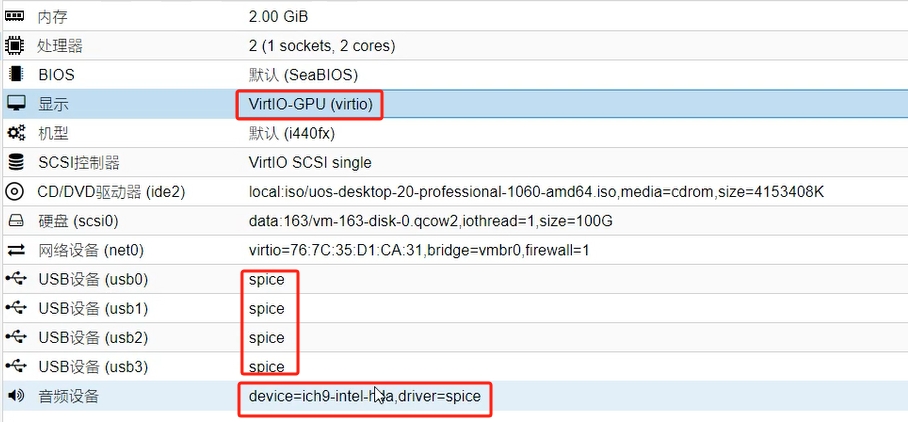
- 全盘安装uos选择lvm扩容模式,方便后续虚拟机扩容

- 取消初始化备份

- 完成安装

步骤二、配置UOS系统
- 登录开发者模式,获取管理员权限

- 配置防火墙和安全策略
2.1 防火墙添加自定义规则
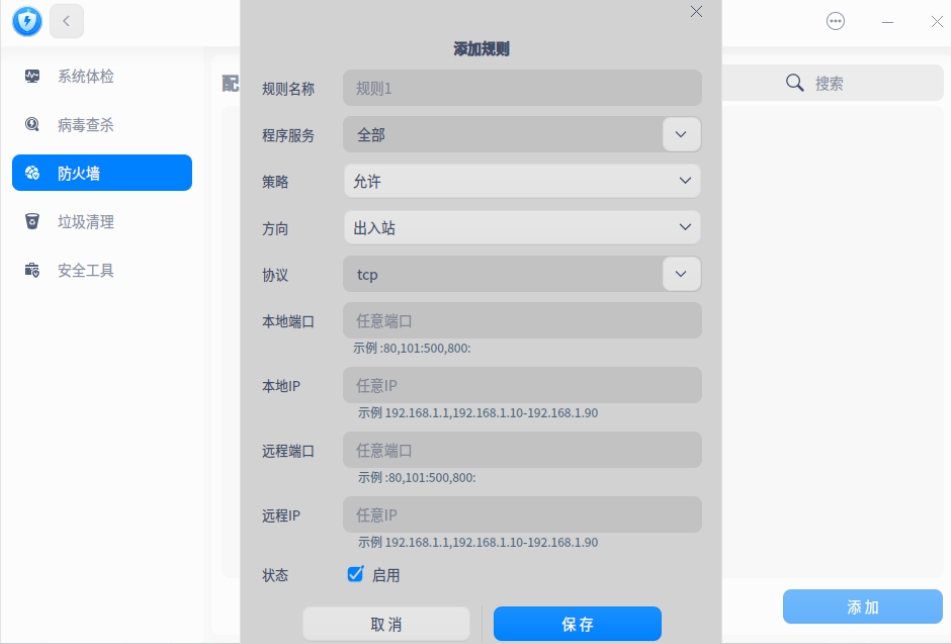
2.2 应用安全策略修改
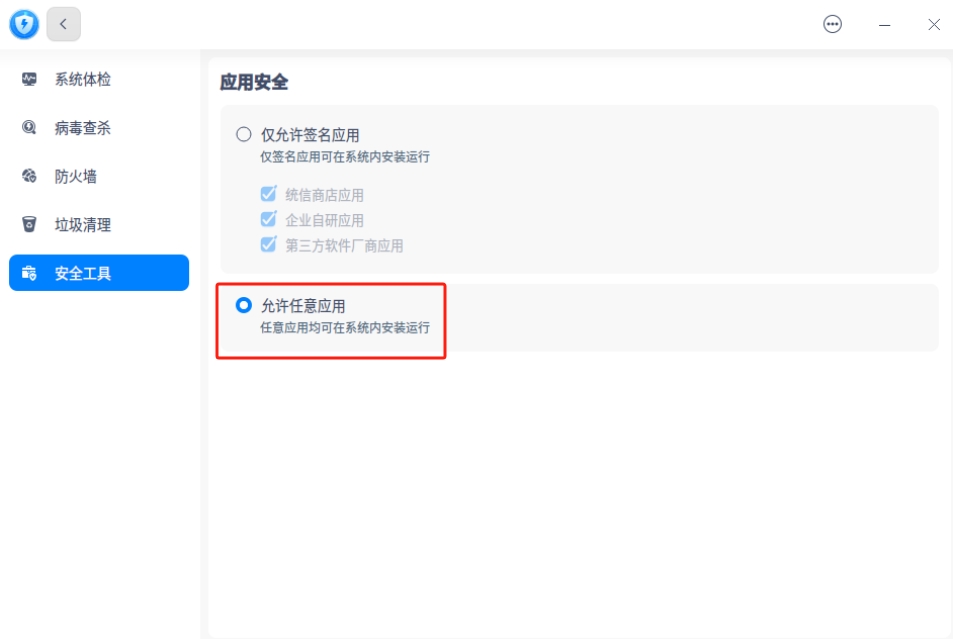
- 联网安装云桌面服务需要的包,启动所需服务
#更新系统
sudo apt update -y
#安装qemu-guest-agent服务包
sudo apt install -y qemu-guest-agent
#安装rdp服务包
sudo apt install -y xrdp
#安装spice服务包
sudo apt install -y spice-vdagent
#安装ssh服务包(选做)
sudo apt install -y openssh-server
#安装cloud-init服务包,用于快速配置系统user,ip和hostname信息
sudo apt install -y cloud-init
#配置开机自启xrdp和ssh服务
sudo systemctl enable xrdp
sudo systemctl enable ssh #选做
#配置ssh登录(选做)
#编辑/etc/ssh/sshd_config,配置PermitRootLogin yes
- 配置ssh登录(选做)
#编辑/etc/ssh/sshd_config,配置PermitRootLogin yes
PermitRootLogin yes
- 编辑账户权限
#提示弹框“系统策略阻止网络连接的控制”
#编辑/usr/share/polkit-1/actions/org.freedesktop.NetworkManager.policy第556行的auth_admin改为 yes
- 关闭虚拟机,添加cloud-init硬件
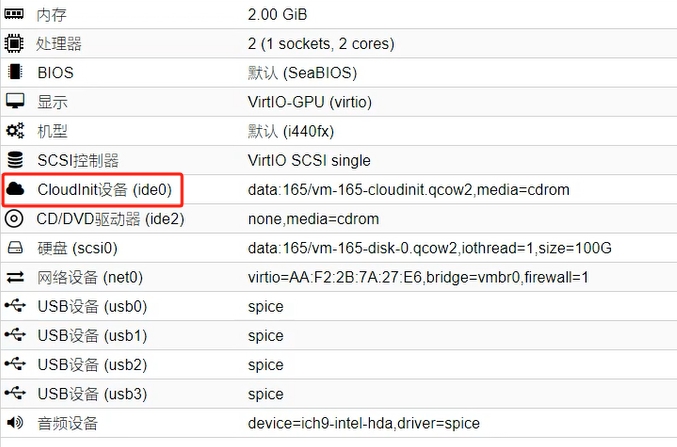
步骤三、虚拟机导入为模板
1.管理系统启动linux系统支持

2.创建模板,虚拟机开机后,根据向导完成模板制作

步骤四、uos磁盘扩容
- 关闭状态下调整磁盘大小

- 开机后,使用终端扩容
2.1 查看分区情况,发现sda磁盘已扩容,但是系统本身并未自动扩容
administrator@pc:~$ sudo lsblk
NAME MAJ:MIN RM SIZE RO TYPE MOUNTPOINT
sda 8:0 0 150G 0 disk
├─sda1 8:1 0 1.5G 0 part /boot
└─sda2 8:2 0 98.5G 0 part
├─group1-SWAP 254:0 0 2G 0 lvm [SWAP]
├─group1-Roota 254:1 0 15G 0 lvm /
├─group1-Backup 254:2 0 12G 0 lvm /recovery
├─group1-Rootb 254:3 0 15G 0 lvm
└─group1-_dde_data 254:4 0 54.5G 0 lvm /data
sr0 11:0 1 4M 0 rom
sr1 11:1 1 1024M 0 rom
2.2 新建分区
administrator@pc:~$ sudo fdisk /dev/sda
Welcome to fdisk (util-linux 2.33.1).
Changes will remain in memory only, until you decide to write them.
Be careful before using the write command.
Command (m for help): p ##查看当前分区
Disk /dev/sda: 150 GiB, 161061273600 bytes, 314572800 sectors
Disk model: QEMU HARDDISK
Units: sectors of 1 * 512 = 512 bytes
Sector size (logical/physical): 512 bytes / 512 bytes
I/O size (minimum/optimal): 512 bytes / 512 bytes
Disklabel type: dos
Disk identifier: 0x61c5c2a3
Device Boot Start End Sectors Size Id Type
/dev/sda1 2048 3147775 3145728 1.5G 83 Linux
/dev/sda2 3147776 209713152 206565377 98.5G 83 Linux
Command (m for help): n #新建分区
Partition type
p primary (2 primary, 0 extended, 2 free)
e extended (container for logical partitions)
Select (default p): #回车,默认新建主分区
Using default response p.
Partition number (3,4, default 3): #回车,默认第三分区
First sector (209713153-314572799, default 209715200): #回车
Last sector, +/-sectors or +/-size{K,M,G,T,P} (209715200-314572799, default 314572799): #回车
Created a new partition 3 of type 'Linux' and of size 50 GiB.
Command (m for help): w #写入当前操作
The partition table has been altered.
Syncing disks.
13.3 创建物理卷
administrator@pc:~$ sudo pvcreate /dev/sda3
Physical volume "/dev/sda3" successfully created.
2.4 扩容vg卷
administrator@pc:~$ sudo vgextend group1 /dev/sda3 #此处group1为安装系统时新建lvm时vg卷组名称,可通过lsdisplay查看具体信息,也可通过lsblk查看
Volume group "group1" successfully extended
2.5 查看vg扩容情况
administrator@pc:~$ sudo vgs
VG #PV #LV #SN Attr VSize VFree
group1 2 5 0 wz--n- 148.49g <50.00g
2.6 将root逻辑卷增加49G,因为数值换算原因,无法实际增加50G(此处也可以给data数据盘扩容,按照需求选)
administrator@pc:~$ sudo lvextend -L +49G /dev/group1/Roota #此处的Roota为根目录的逻辑卷名称,可通过lsblk查看。如果扩容数据盘,则为_dde_data
Size of logical volume group1/Roota changed from 15.00 GiB (3840 extents) to 64.00 GiB (16384 extents).
Logical volume group1/Roota successfully resized.
2.7 查看文件系统格式,使用不同的扩容命令,此处是ext4
administrator@pc:~$ sudo blkid
/dev/sda1: LABEL="Boot" UUID="5d6267f5-760b-4928-be68-3f582fdc8ebe" TYPE="ext4" PARTUUID="61c5c2a3-01"
/dev/sda2: UUID="h3Q712-0Ji2-tIyK-tr70-qH2U-zj8s-qRyqbD" TYPE="LVM2_member" PARTUUID="61c5c2a3-02"
/dev/sr0: UUID="2023-12-25-10-48-15-00" LABEL="cidata" TYPE="iso9660"
/dev/mapper/group1-SWAP: LABEL="SWAP" UUID="45256fd9-d004-47cd-8dc3-2a986787840a" TYPE="swap"
/dev/mapper/group1-Roota: LABEL="Roota" UUID="50a7f088-7284-4e19-a48f-02e3c6e09844" TYPE="ext4" ## exit文件系统
/dev/mapper/group1-Backup: LABEL="Backup" UUID="22b7f007-ad69-4cbe-b378-7d3d0690f9f0" TYPE="ext4"
/dev/mapper/group1-Rootb: LABEL="Rootb" UUID="d63a5fe7-86e4-4076-86c5-2f21d27713a2" TYPE="ext4"
/dev/mapper/group1-_dde_data: LABEL="_dde_data" UUID="c989624d-2b70-4f8e-9e7d-5a14425890fb" TYPE="ext4"
/dev/sda3: UUID="uKK4c4-9o3M-3kvj-9n43-Ds8v-0rkl-tmMuT7" TYPE="LVM2_member" PARTUUID="61c5c2a3-03"
#注意ext4文件系统使用resize2fs命令
#注意xfs文件系统使用xfs_growfs命令
2.8 给系统分区扩容
administrator@pc:~$ sudo resize2fs /dev/group1/Roota
resize2fs 1.44.5 (15-Dec-2018)
Filesystem at /dev/group1/Roota is mounted on /; on-line resizing required
old_desc_blocks = 2, new_desc_blocks = 8
The filesystem on /dev/group1/Roota is now 16777216 (4k) blocks long.
2.9 查看扩容结果
administrator@pc:~$ lsblk
NAME MAJ:MIN RM SIZE RO TYPE MOUNTPOINT
sda 8:0 0 150G 0 disk
├─sda1 8:1 0 1.5G 0 part /boot
├─sda2 8:2 0 98.5G 0 part
│ ├─group1-SWAP 254:0 0 2G 0 lvm [SWAP]
│ ├─group1-Roota 254:1 0 64G 0 lvm /
│ ├─group1-Backup 254:2 0 12G 0 lvm /recovery
│ ├─group1-Rootb 254:3 0 15G 0 lvm
│ └─group1-_dde_data 254:4 0 54.5G 0 lvm /data
└─sda3 8:3 0 50G 0 part
└─group1-Roota 254:1 0 64G 0 lvm /
sr0 11:0 1 4M 0 rom /media/administrator/cidata
sr1 11:1 1 1024M 0 rom
